### WINCC V7.3中文版安装教程知识点详解 #### 一、准备工作 **1. 关闭所有应用程序:** - 在安装前确保关闭所有正在运行的程序,以避免安装过程中发生冲突。 **2. 关闭安全软件:** - 包括但不限于防火墙、360安全卫士、金山卫士、瑞星杀毒软件等,以免这些软件阻止安装进程。 **3. 不更改安装路径:** - 安装过程中默认路径最佳,如果更改可能会导致软件无法正常运行。 **4. 操作系统要求:** - 必须是原版操作系统,不建议使用GHOST版或其他优化过的系统。 - 如果之前安装过旧版本的WINCC,则需重装系统后再次尝试安装。 **5. Windows 7权限问题:** - 在Windows 7下,需以管理员身份运行安装程序以避免权限不足导致的问题。 **6. 先行安装STEP 7:** - 若需要使用STEP 7软件,应在安装WINCC前先行安装STEP 7。 **7. 安装方法:** - 分为两种方式:通过光盘直接安装;通过下载后解压的方式安装。 **8. 解压软件推荐:** - 推荐使用WinRAR等解压软件进行解压,如果没有安装这类软件,需要自行下载安装。 #### 二、具体步骤 **1. 系统设置调整:** - 确认Administrator账户未被禁用。 - 禁用自定义创建的管理员账户。 - 对于非Administrator管理员账户,确保在最高权限下完成授权操作。 **2. 取消系统保护:** - 在控制面板中取消系统保护,避免因系统保护而影响安装过程。 **3. 安装消息队列(MSMQ):** - 这一步骤非常重要,因为安装WINCC前必须先安装消息队列。 - 通过控制面板中的“程序和功能”选项来安装MSMQ。 - 完成安装后重启计算机,并确保关闭所有安全软件。 **4. 安装WINCC V7.3:** - 使用虚拟光驱或解压方式安装WinCCV7.3.iso文件。 - 解压时请注意选择正确的路径,建议将文件夹放置在C盘根目录。 - 执行安装程序setup.exe。 - 如果遇到安装失败提示,可能需要多次重启计算机。 - 在注册表中删除“PendingFileRenameOperations”键值以解决安装问题。 - 在安装选项中勾选“AS-OS”,以实现与STEP 7的集成(适用于已安装STEP 7的情况)。 **5. 授权步骤:** - 完成安装后,首先进行软件授权。 - 替换相应的CCLicenseService文件至指定路径。 - 使用授权工具new完成授权过程。 - 根据操作系统版本的不同(32位或64位),替换路径也不同。 #### 三、注意事项 - 整个安装过程中,保持耐心,严格按照指示操作。 - 遇到问题时,仔细检查每一步操作是否正确执行。 - 特别是在遇到权限问题时,确保以管理员身份运行安装程序。 - 安装过程可能较长,具体时间取决于计算机性能。 - 授权步骤至关重要,正确完成才能确保软件正常运行。 通过以上详细介绍,可以清晰地了解到WINCC V7.3中文版的安装流程及注意事项。遵循上述步骤,即使是初学者也能顺利完成安装过程。

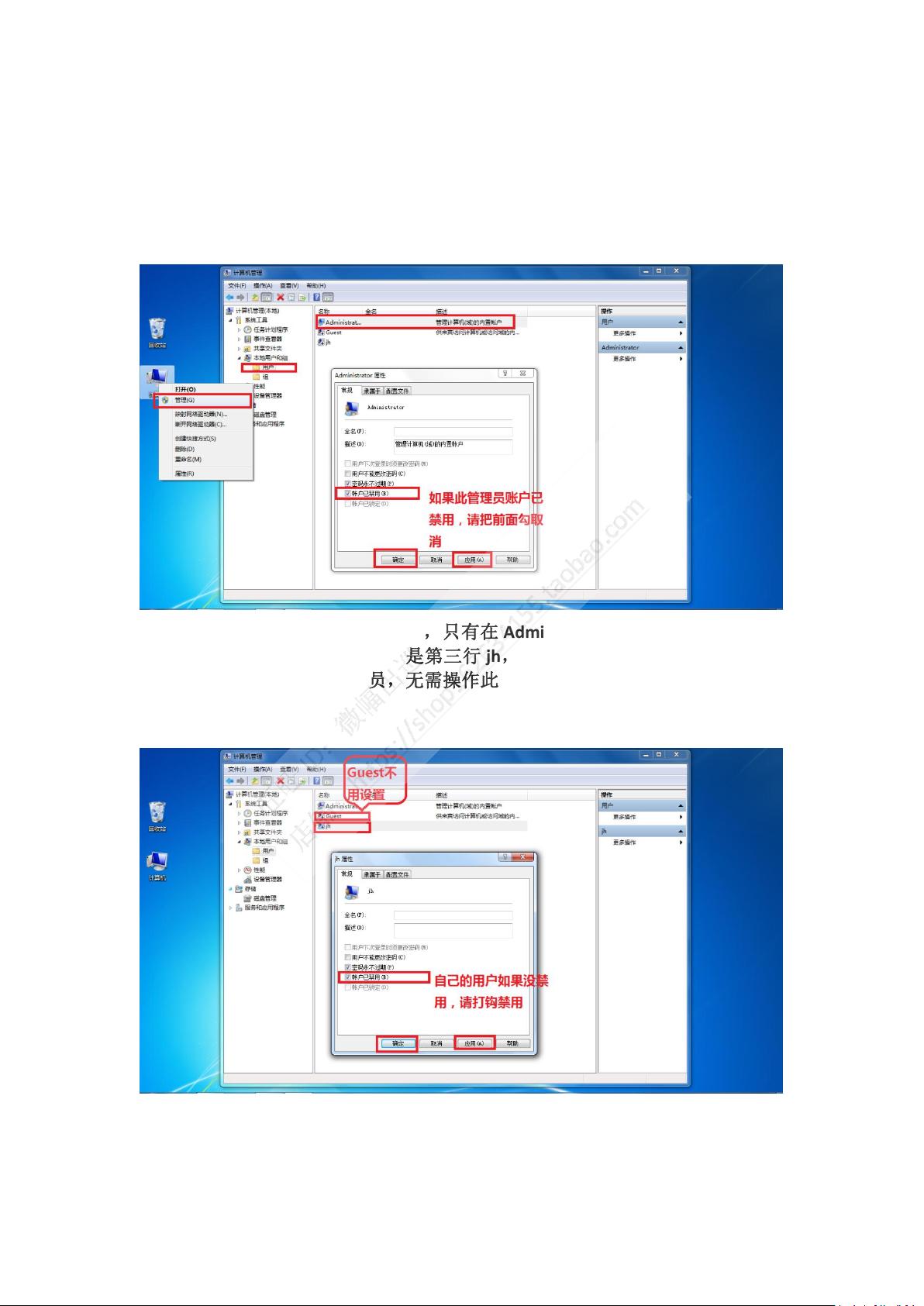
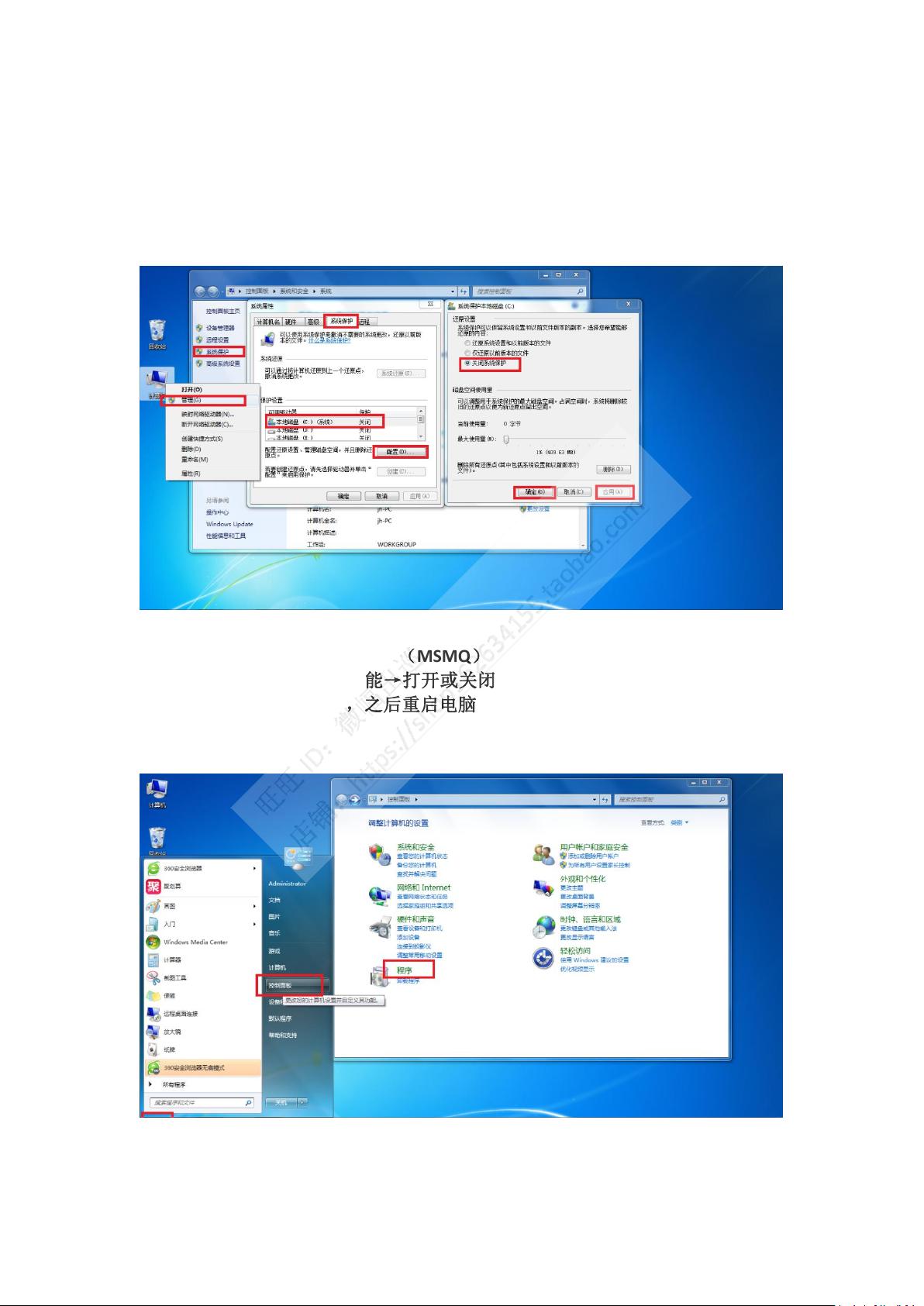
剩余15页未读,继续阅读

- 粉丝: 0
- 资源: 1
 我的内容管理
展开
我的内容管理
展开
 我的资源
快来上传第一个资源
我的资源
快来上传第一个资源
 我的收益 登录查看自己的收益
我的收益 登录查看自己的收益 我的积分
登录查看自己的积分
我的积分
登录查看自己的积分
 我的C币
登录后查看C币余额
我的C币
登录后查看C币余额
 我的收藏
我的收藏  我的下载
我的下载  下载帮助
下载帮助

 前往需求广场,查看用户热搜
前往需求广场,查看用户热搜最新资源


 信息提交成功
信息提交成功